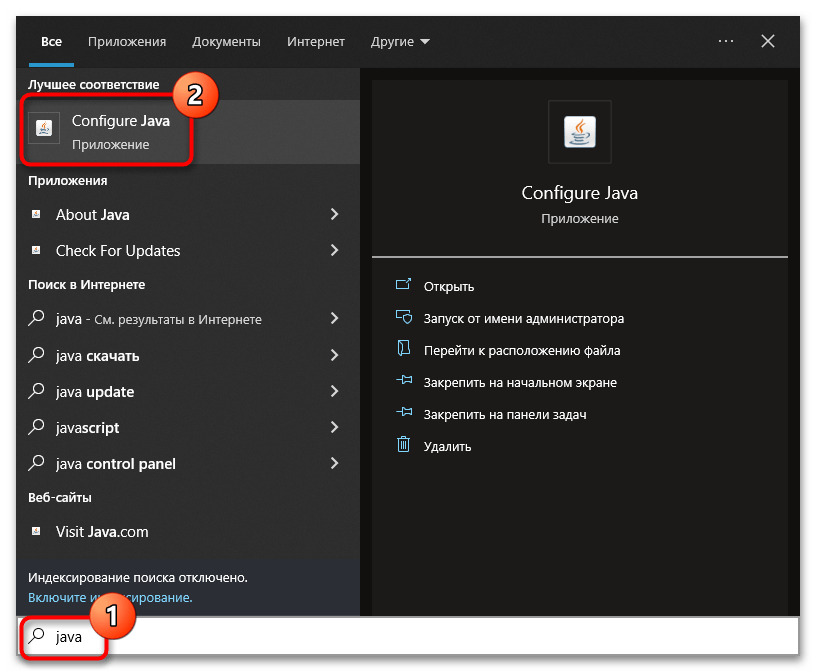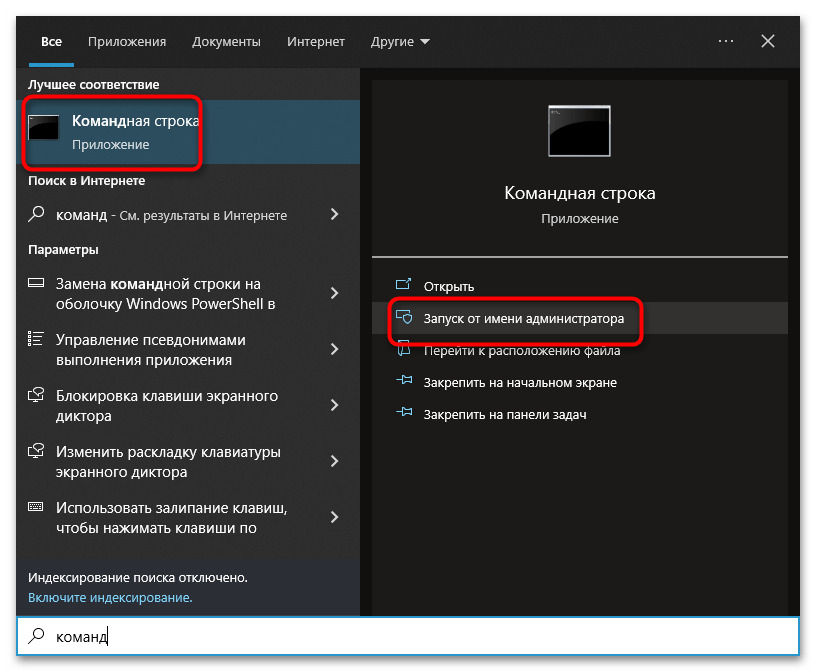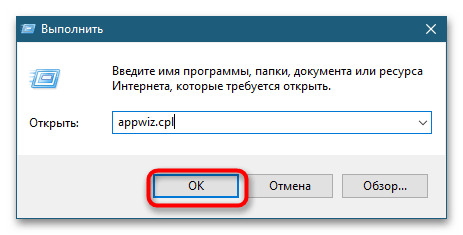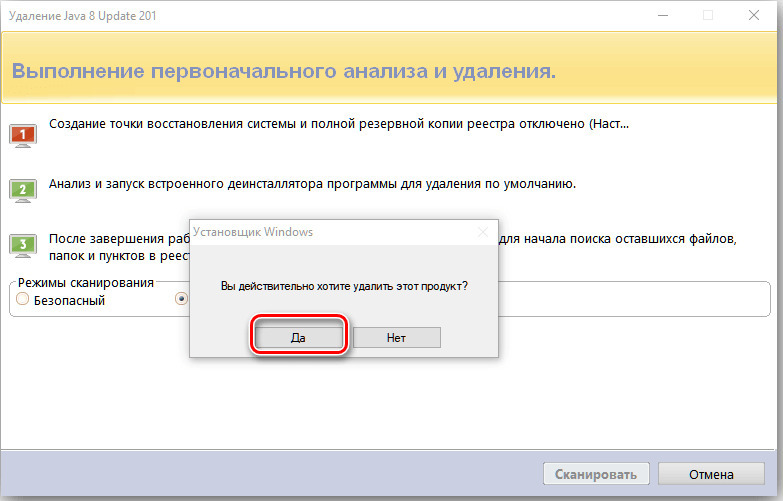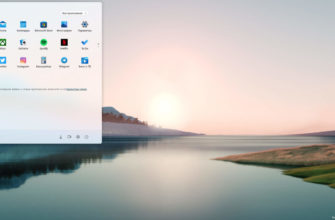Java, как многие знают, относится к языкам программирования. С его помощью работает множество программ. Однако не всегда актуальная версия соответствует требованиям для запуска нужного ПО, тогда приходится подстраиваться под ситуацию: обновлять или ставить прежнюю версию Джава.
Конечно, для безопасности и удобства специалисты советуют использовать последний вариант Java. Это связано с тем, что в нем устранены недочеты, повышена производительность и исправлены слабые места. Несмотря на то что последняя Джаваобычно слаженно работает со своим предшественником, есть определенные утилиты, требующие конкретную версию. Как выяснить, что установлено на вашем устройстве с Виндовс? Расскажем в нашей статье.
Как узнать версию Java на ПК?
Выяснить, какая версия Java установлена, можно несколькими путями. Рассмотрим подробнее каждый из них.
Вкладка About Java
Первый способ заключается в определении версии через раздел About Java:
- Зайдите в поиск и напишите в окне “Java”. Также можно следовать через Пуск и найти нужное название в списке всех программ.
- Высветятся доступные варианты, вам нужно нажать на “About Java”.
- Как только вы кликните на него, то появится информация о текущем состоянии Джава.
Однако учитывайте, что такой способ работает не всегда. Если на устройстве имеются лишь элементы JDK, то есть нет JRE, он не сработает.
Командная строка
Версия Java на Windows определяется через командную строку или через Терминал:
- Откройте командную строку/Терминал (воспользуйтесь Пуском и поиском).
- В открывшуюся область впишите выражение “java -version”.
- Подтвердите действие, нажав на Энтер.
На экране появится информация обо всех элементах Джава. Если название начинается с “1”, то у вас стоит Java Runtime Environment, если с “2”, то сведения будут о Java Development Kit.
Другие способы определения
Как еще узнать, какая Джава сейчас актуальна на ПК? Если вы ставите Java в данный момент, то обратите внимание на Панель управления. Там будет одноименная иконка, при нажатии на которую откроются сведения о версии.
Если вы знаете, где находится файл java.exe на устройстве, то проследуйте к нему. Кликните на свойства объекта — в них будет нужная информация.
Как удалить Java с ПК?
В некоторых случаях после установки новой версии Джава старую лучше удалить. Это можно сделать так:
- Кликните на Пуск.
- Войдите в “Настройки”, затем проследуйте в категорию “Система”.
- Найдите в ней “Приложения”, после войдите в “Функции”.
- Откроется список программ, которые доступны для удаления. Выберите нужный вариант и кликните на кнопку “Удалить”.
- Подтвердите действия, нажав на утвердительное решение.